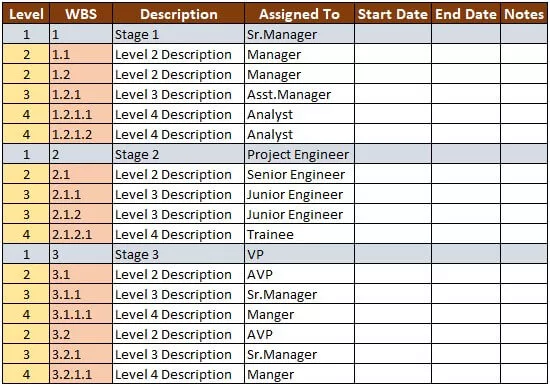Kaip rūšiuoti pagal spalvas „Excel“? (su pavyzdžiais)
Kai „Excel“ stulpelis arba duomenų diapazonas yra suformatuotas spalvomis, naudojant sąlyginį formatavimą, arba rankiniu būdu, kai duomenų filtre naudojame „Excel“, mums suteikiama galimybė rūšiuoti duomenis pagal spalvas, taip pat yra galimybė išplėsti rūšiavimą kur vartotojas gali įvesti skirtingus spalvų lygius rūšiavimui.
1 pavyzdys - stulpelių rūšiavimas
Neseniai gavau duomenų bazę iš Žmogiškųjų išteklių skyriaus. Tai apima darbuotojų vardus ir pavardes įmonėje.
Čia problema yra ta, kad jie neminėjo paskyrimo prieš kiekvieną darbuotoją; jie tiesiog paryškina visus vadovus viena spalva, jaunesnius - viena spalva ir pan. Jie paprašė mano pagalbos surūšiuoti visus vadovus iš vienos pusės, jaunesnius iš vienos pusės, senjorus iš vienos pusės.
Tomis dienomis nebuvau produktyvus naudotojas, pasirinkęs rūšiavimą pagal spalvas. Vis dėlto dėkoju savo senjorams, kad savo karjeros pradžioje tiesiog pranešiau apie „Excel“ rūšiavimą pagal spalvas, nors ir nevisiškai jį naudojau, tiesiog žinojau, kad yra parinktis, pavadinta „ Rūšiuoti pagal spalvas“.
Žemiau yra duomenys, kuriuos gavau iš personalo skyriaus.

Gerai, tik žvelgdamas iš pat pradžių, aš suprantu, kad šviesiai mėlyna spalva reiškia vyresniuosius, šviesiai žalia - jaunesnius, oranžinė - vadovus , o tamsiai mėlyna - komandos lyderius.
1 žingsnis: Pasirinkite visą duomenų lentelę nuo A1 iki B22.

2 žingsnis: Dabar eikite į skirtuką Duomenys (juosta) ir pasirinkite Rūšiuoti. (Galite paspausti ALT + D + S)

3 žingsnis: Spustelėjus Rūšiuoti, jis atvers žemiau esantį dialogo langą .

3.1 žingsnis: kai bus atliktas nedidelis patikrinimas, turime tai padaryti, ty įsitikinkite, kad pažymėtas žymimasis langelis Mano duomenys turi antraštes .

4 žingsnis: Rūšiuoti pagal pasirinkite stulpelį, kurį turime rūšiuoti. Šiame pavyzdyje turime surūšiuoti antrą stulpelį, ty „Pavadinimas“.

5 žingsnis: Po to turime pereiti prie parinkties Rūšiuoti . Pagal šią pasirinktą langelio spalvą .

6 žingsnis: Kai tik pasirinksite langelio spalvą, ji įgalins dar vieną parinktį, vadinamą „ Užsakyti“. Tai tiesiog tokia tvarka, kokia turėtų būti jūsų spalvos. Pasirinkite spalvą pagal savo norą. Aš pasirinkau tamsiai mėlyną, kad galėčiau patekti į viršų.

7 žingsnis: Spustelėkite mygtuką Gerai. Jis surūšiuos duomenis pagal langelio spalvą. Čia turime pastebėti vieną dalyką: jis rūšiuos tik reikiamą spalvą; visos kitos spalvos ląstelės lieka nepakitusios.

Pastaba: norėdami rūšiuoti tas pačias spalvas kartu, čia turime rūšiuoti 4 kartus. Kiekvieną kartą turime pasirinkti kiekvieną spalvą po vieną.
2 pavyzdys - „Excel“ rūšiuokite pagal šrifto spalvą
Duomenis galime rūšiuoti pagal langelio spalvą. Panašiai galime rūšiuoti duomenis ir pagal šrifto spalvą .
Pažvelkite į žemiau pateiktus duomenis. Turiu produktų sąrašą pagal regionus. Kiekvieno regiono šrifto pavadinimas yra spalvotas skirtingai. Turiu rūšiuoti duomenis pagal šrifto spalvą.

1 žingsnis: Pasirinkite duomenis nuo A1 iki B18.

2 veiksmas: atidarykite rūšiavimą paspausdami alt = "" + D + S.
3 žingsnis: Pasirinkite stulpelį, kurį norime rūšiuoti. Mano atveju aš pasirinkau stulpelį Regionas.

4 žingsnis: Dalyje Rūšiuoti pagal parinktį pasirinkite parinktis Šrifto spalva.

5 žingsnis: skyriuje Užsakymas galite pasirinkti savo spalvos prioritetą . Aš pasirinkau Žalią, kad patektų į viršų.

6 žingsnis: Paspauskite mygtuką Gerai. Visi žalios spalvos šriftai bus viršuje, tačiau visos kitos šriftų spalvos išlieka tos pačios.

Ką reikia atsiminti
- Bus rūšiuojama tik pasirinkta spalva, o visos kitos spalvos langeliai ir šriftai išlieka pastovūs.
- Svarbu pasirinkti parinktį Mano duomenys turi antraštes, kad nebūtų rūšiuojami ir duomenų antraštės.
- Mes galime rūšiuoti po vieną spalvą.
- Mes galime rūšiuoti ir pagal langelių piktogramas.
- Tam tikrą spalvą galime naudoti viršuje arba apačioje.
- Geriau rūšiuoti pagal abėcėlę arba skaičius, nes taip bus surūšiuota visa grupė iš vienos pusės.